
Мазмуну:
- 1 -кадам: Материалдарды басып чыгаруу
- 2 -кадам: Box жана Main Spin турак жайын чогултуу
- 3 -кадам: Spin Control жана Wireless Start
- 4 -кадам: Серво менен негизги айлануу денесин куруңуз
- 5 -кадам: Куралдарды куруңуз жана неопикселдерди тиркеңиз
- 6 -кадам: Куралдарды негизги айлантуу корпусуна кошуңуз
- 7 -кадам: Негизги башкаруу схемасы
- 8 -кадам: Wireless Controller (Transmitter)
- 9 -кадам: Бүтүрүү
- Автор John Day [email protected].
- Public 2024-01-30 10:42.
- Акыркы өзгөртүү 2025-01-23 14:53.


*** Бул көрсөтмө Түштүк Флорида университетинин Макекурстун долбоорунун талабын аткаруу үчүн түзүлгөн (www.makecourse.com). ***
Өзүңүздүн октоглобуңузга кош келиңиз
Октоглоб - бул колу жана светодиоддору бар сонун жана уникалдуу жарык системасы! Бул 3D басылган бөлүктөргө негизделген жана arduino микроконтроллерлерин, 433Mhz FM өткөргүчтөрүн, AC кыймылдаткычын, Neopixles, реле, ПВХ, 18650 батареяларды жана сервону колдонот.
Сага керек болот:
1 чоң долбоор кутусу (кара)
2 Arduino Unos
1 Arduino Nano
2 Breadboards
6 18650 батарея
3D принтер же бирине жетүү
1 металл редуктору
9В батарея
Коробка желдеткич мотору
AC релеси
5В телефон USB заряддагыч түзүлүш
2 433Mhz кабыл алуучу модулдар
1 433Mhz өткөргүч модулу
1 4x4 баскычтоп
1 кичинекей долбоор кутусу (кара)
2 4 "PVC капкактары (ичке дубал)
3 дюймдук 4 "PVC түтүк (ичке дубал)
18 Neopixels
Зым
Кичинекей мыктар
Ысык желим тапанча, клей
Кандооч
Көрдүм
AC жарыктын өчүргүчү
Бургулоо
Кара боёк
1 -кадам: Материалдарды басып чыгаруу




Басылган дизайн файлдары үчүн тиркелген файлдарды караңыз. Кийинчерээк көрөсүз, мен салмакты азайтуу үчүн колумду алып, экиге бөлдүм. Эгерде сиз 3DCAD программасын жакшы билсеңиз, анда мен куралдын жеңил версиясын жасоону сунуштайт элем.
2 -кадам: Box жана Main Spin турак жайын чогултуу



Моторду куту желдеткичинен алыңыз. Кара проект кутусуна күйөрман моторун орнотуңуз. Мен резиналык кир жуугучтарды астынкы жагына коюу үчүн айлануу термелүүсүн азайтуу үчүн колдондум.
Андан кийин мен 4 дюймдук (жука) түтүк капкактын түбүндөгү тешикти эритип, аны кутунун желдеткич моторунун валына бекиттим. Бул ачкычтуу оюкка пайда болот. Капкактын ичине орнотууну күчөтүү үчүн ысык клей коштум.
3 дюймдук 4 дюймдук PVC түтүктү кесип, капкакка салыңыз.
3 -кадам: Spin Control жана Wireless Start

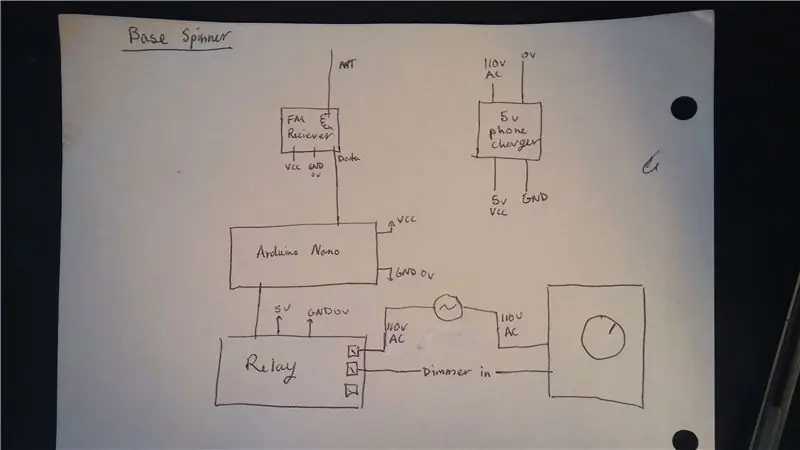

Мен кутучанын күйөрманынын айлануу ылдамдыгын көзөмөлдөө үчүн диммерди которгучту колдондум. Зымсыз күйгүзүү үчүн мен arduino наносун жана AC релесин колдонуп, моторго электр энергиясын (диммер аркылуу) FM кабылдагычтан arduinoго киргенден кийин (схемалык сүрөттү караңыз) FM алуучунун маалымат линиясы барат D11 жана реле маалымат линиясы Nano D9 тиркелет. Ардуинону иштетүү үчүн, кирүүчү AC линияларына туташтырылган кичинекей USB телефон заряддагыч сайгычын колдондум. Тиркелген базалык алуучунун кодун караңыз.
4 -кадам: Серво менен негизги айлануу денесин куруңуз

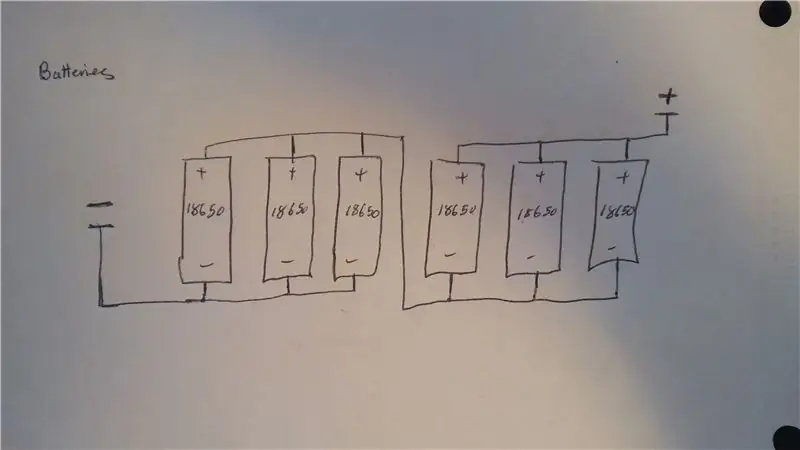


Мен негизги айлануу корпусунун ичиндеги сервого энергия берүү үчүн 18650 клетканы колдондум. ~ 7.5Vга жетүү үчүн 6 клетканы зымдоо схемасын караңыз. Бул сервого +/- тиркелет.
3D басып чыгарылган чокуну экинчи 4 дюймдук PVC капкакка бекитип, үстүнкү тешикти кесип, анан капкакты бир жерге бурап коюңуз. Серво чокусунун ортосуна жакын жайгашышы керек. Мен тамактандыруу үчүн ар бир тарапка кошумча тешиктерди коштум LED зымдары жана серво зымдары аркылуу өтөт.
5 -кадам: Куралдарды куруңуз жана неопикселдерди тиркеңиз



Муну туура кабыл алуу эң татаал кадам. Мен оригиналдуу колдорду экиге бөлүп, ар бир колумду ылдый карай сап канал катары кичинекей түтүктөрдү колдондум. Кол муундарында мен жаңы тешиктерди бургуладым жана жука мыкты бурулуш чекити катары колдондум. Бул система манжаларды алаканга карай тартуу үчүн жипти колдонгон популярдуу 3D басылган колдорго окшош иштейт. Түтүк каналы колдор каалаган жерге тартылганда аялдама катары иштейт. Мен түтүктөрдү колдордун ичине жабыштырып, керектүү түтүктөрдүн узундугун жөнгө салдым.
Кийинки зым жана неопикселдерди ысык клей менен ар бир колго ылдый бекиткиле. Мен ар бир дюймга жакын зым тарткан бир колго 9 пиксел бар. Саптарды жогорку корпуска киргизиңиз.
6 -кадам: Куралдарды негизги айлантуу корпусуна кошуңуз

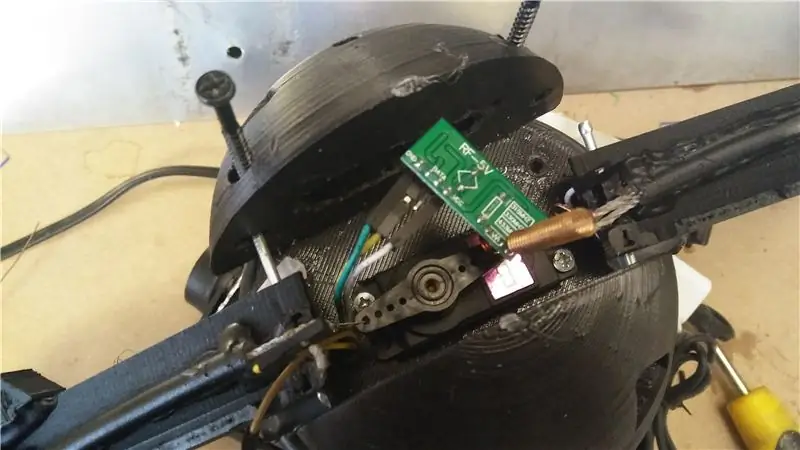
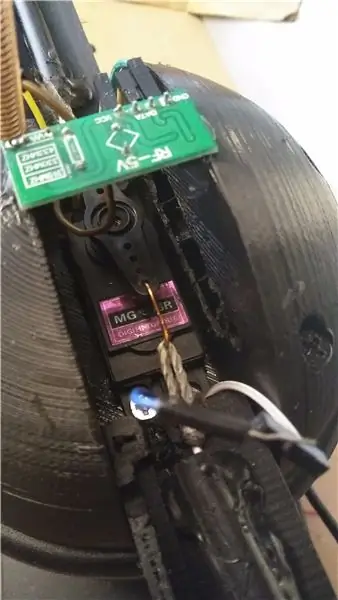
Мыктарды колдонуу менен 3D басып чыгарылган тешиктерди тешип, колдорду чокуга тиркөө үчүн чектеш тарапты бурап коюңуз. Колдоруңуздун өйдө жана ылдый эркин кыймылдаганын текшериңиз. Мен зымсыз башкаруу үчүн эң жакшы сигналды алуу үчүн ресиверди чокусуна жабыштырдым. Жипти түтүктөн өткөрүңүз жана кичинекей илгичтерди колдонуп, аларды servo колдоруна бекиңиз (мен аларды катуу зымдан жасадым). Жипти servo 180 градуска бурулганда колдору өйдө жана негизги корпуска карай тарткыла.
7 -кадам: Негизги башкаруу схемасы
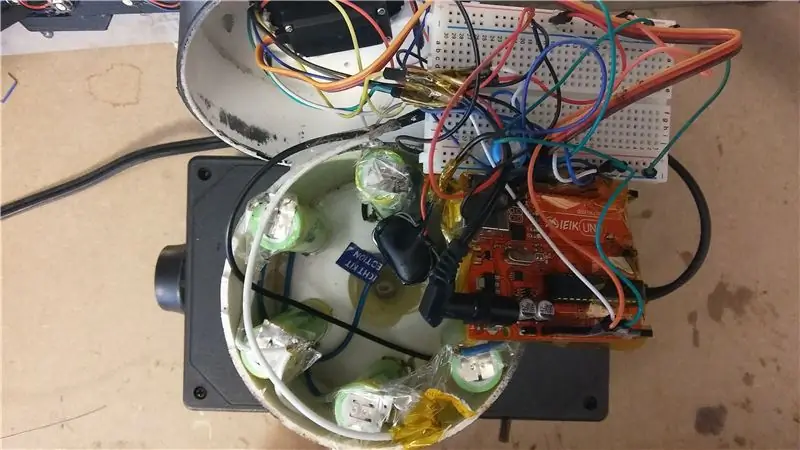

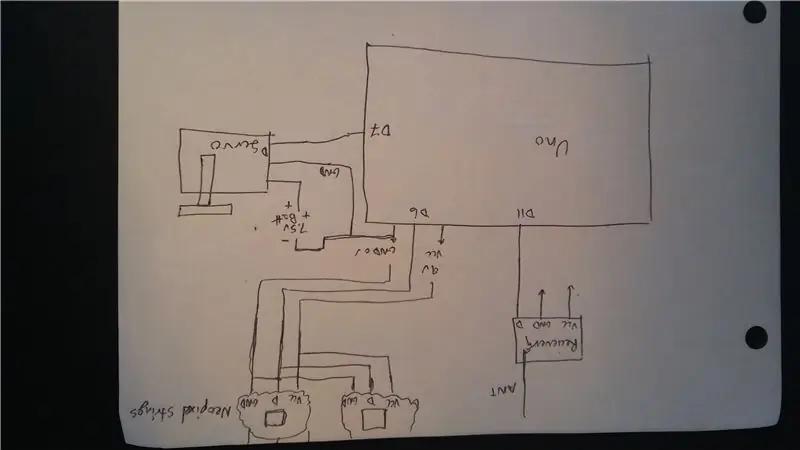
Жөнөкөйлүк үчүн, мен схеманы нанга отургузуп, бүт нан панелин корпуска киргизүүгө орунум бар болчу. Идеалында, бул вектордук тактага жайгаштырылышы керек. Неопикселдерди, сервону (маалымат пин) жана ресиверди схемада деталдуу түрдө туташтырыңыз. Arduino өз алдынча 9V батарея менен иштейт. Мен сервону жана ардуинону өзүнчө иштетип, анан аларды жылдызчага отургузуп коюу серво импульсун жакшыраак башкарууга мүмкүндүк берерин, анан ошол эле батарейканын иштебей калганын көрдүм. Ардуино менен сервонун негизи кабыл алгыч менен неопикселдин туташып турганын текшериңиз. Тиркелген эскизди колдонуп Flash. (Эскертүү: Мен серверлердин/ радиолордун баш китепканаларын бирдей таймерлерди колдонбошу үчүн өзгөрттүм, же алардын бирин түзүү үчүн таймерлерди алмаштырышыңыз керек же тиркелген өзгөртүлгөндөрдү колдонушуңуз керек.)
8 -кадам: Wireless Controller (Transmitter)
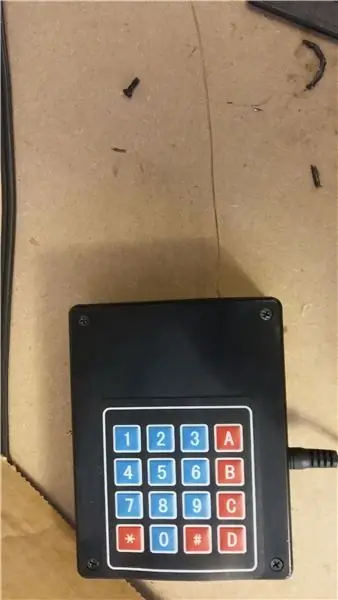


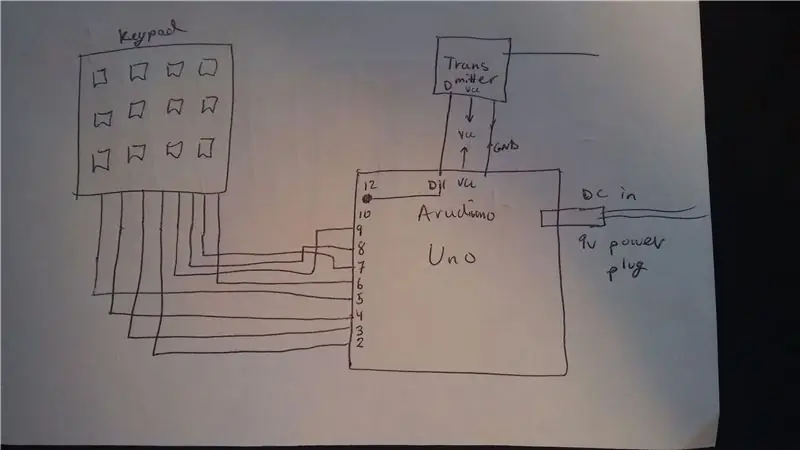
Контроллер 4x4 баскычтоп жана 433Mhz өткөргүч менен иштейт. Схема, ошондой эле өткөргүчтүн коду тиркелет. Бергич A, B, C, 1, 2, 3 жана 0 жөнөтөт, бирок эгер сиз кошумча берүүлөрдү кааласаңыз, аларды азыркы эскизде көрсөтүлгөндөй эле кошуңуз. Мен панелдүү схеманы жана arduino uno чакан долбоор кутусуна сактадым.
9 -кадам: Бүтүрүү

Корпустун үстүнкү батарейкалары туташтырылган негизги корпуска коюңуз. Алыстан башкаруу пультун колдонуп сынап көрүңүз. Учурдагы код турак жайда да, базада да пульттон уного чейин төмөнкүдөй иштейт:
Жөнөтүү 0: Баары өчүрүлдү
Жөнөтүү: 1 -позиция (тегиз бурчтуу учтар), айлануу
B жөнөтүү: 2 -позиция (биринчи 2 кол кыйшайып), айлануу
C жөнөтүү: 3 -позиция (бардыгы 3 колу жогору), айлануу
1, 2 же 3 жөнөтүү: Кызыл/ көк/ жашыл Неопиксель, айлануу ишке ашкан жок
Негизги корутунду үчүн акыркы видеону көрүңүз. Акыркы бир нече секунд караңгыда даяр долбоорду көрсөтөт! Көрүнүш үчүн кара түскө боёп бүттүм.
Сунушталууда:
Батарея менен иштөөчү LED Light (s) Solar Charging менен: 11 кадам (Сүрөттөр менен)

Батарея менен иштөөчү LED Жарыгы (лары) Күндүн кубаттуулугу менен: Аялым самын жасоону үйрөтөт, анын сабактарынын көбү кечинде болчу, кышында бул жерде саат 16:30 чамасында караңгы кирип калат, анын кээ бир окуучулары бизди табууда кыйналышкан. үй Бизде маңдайкы жазуу бар болчу, бирок көчө лигасы менен да
Батарея менен иштеген офис. Күн системасы Чыгыш/Батыш Күн панелдери жана шамал турбинасы менен: 11 кадам (Сүрөттөр менен)

Батарея менен иштеген офис. Күн системасы Чыгыш/Батыш Күн панелдери жана шамал турбинасы менен которулат: Долбоор: 200 чарчы фут офис батарея менен иштеши керек. Офис ошондой эле бул система үчүн зарыл болгон бардык контроллерлерди, батареяларды жана компоненттерди камтышы керек. Күн жана шамал энергиясы батареяларды заряддайт. Кичине гана көйгөй бар
Howto: Rpi-imager жана сүрөттөр менен Raspberry PI 4 Headless (VNC) орнотуу: 7 кадам (Сүрөттөр менен)

Howto: Rpi-imager жана сүрөттөр менен Raspberry PI 4 Headless (VNC) орнотуу: Мен бул блогумда кызыктуу долбоорлордун топтомунда бул Rapsberry PI колдонууну пландап жатам. Аны текшерүүдөн тартынбаңыз. Мен Raspberry PIди колдонууну каалагам, бирок жаңы жерде клавиатура же чычкан жок болчу. Мен Raspberry орнотконума бир топ убакыт болду
Battle City Remake GameGo менен Makecode Arcade менен: 4 кадам (сүрөттөр менен)

Battle City Remake GameGo менен Makecode Arcade: GameGo - бул TinkerGen STEM билим берүү тарабынан иштелип чыккан Microsoft Makecode менен шайкеш ретро оюн портативдик консолу. Бул STM32F401RET6 ARM Cortex M4 чипине негизделген жана STEM педагогдоруна же жөн эле ретро видео түзүүнү жакшы көргөн адамдар үчүн жасалган
Жөнөкөй кадамдар жана сүрөттөр менен компьютерди кантип ажыратуу керек: 13 кадам (сүрөттөр менен)

Жөнөкөй кадамдар жана сүрөттөр менен компьютерди кантип ажыратуу керек: Бул компьютерди кантип ажыратуу керектиги жөнүндө көрсөтмө. Негизги компоненттердин көбү модулдук жана оңой эле алынып салынат. Ошентсе да, бул боюнча уюштуруу маанилүү. Бул сизди бөлүктөрдү жоготпоого, ошондой эле кайра чогултууга жардам берет
